디자인을 만들거나 창작 활동을 할 때 많이 사용하는 기능 중 하나가 일명 '누끼'입니다. 없애다 라는 뜻의 일본어라 하네요. 배경을 없애는 기능이죠. 누끼를 따는 데는 포토샵, 포토스케이프, 또는 누끼 따는 사이트를 많이 이용하죠. 하지만 맥북을 사용하신다면 기본 프로그램으로도 누끼를 따는 게 가능합니다.
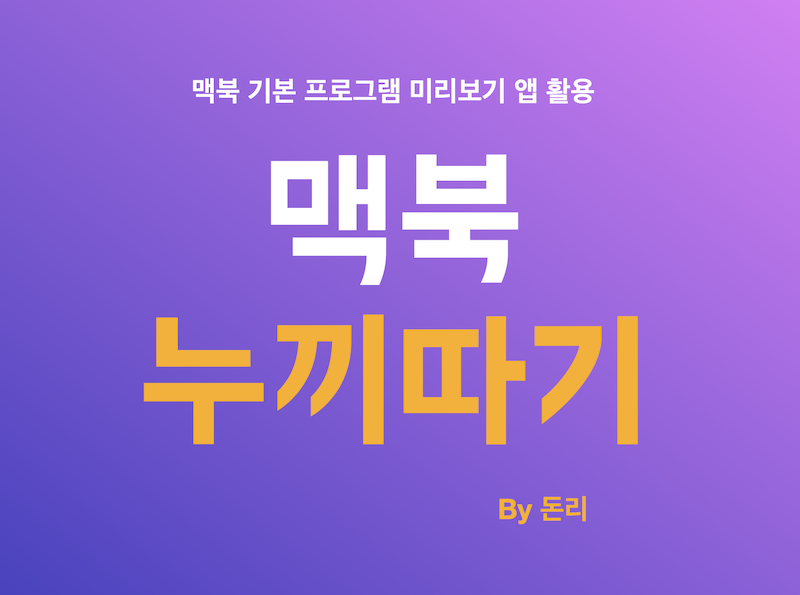
그럼 맥북 기본 프로그램인 미리보기 앱에서 사진을 편집, 누끼 따는 방법을 알아보겠습니다.
윈도우에서는 사진 편집에 그림판을 많이 활용했는데, 맥북은 그림판이 없죠. 저도 조금씩 맥북 기능을 익히고 있는데 미리보기 앱에서 이미지를 편집할 수 있습니다. 누끼따는 방법을 보기 위해 아래 편집 전 이미지를 보시죠. 저 이미지로 누끼 따는 방법을 알아보겠습니다.

▲ 조금 복잡한 사진을 가지고 왔습니다. 멋진 포르쉐 차량의 배경을 지우는 누끼를 해보도록 하겠습니다. 우선 사진을 미리보기 앱으로 열어주세요.
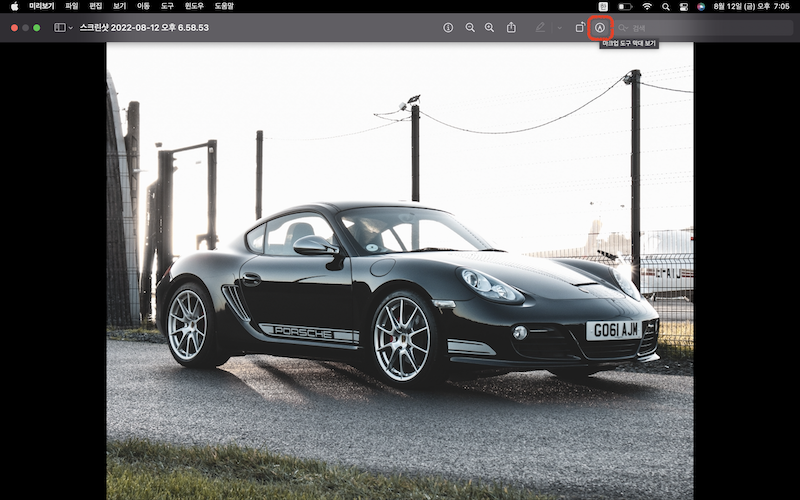
▲ 미리보기 맵 상단 메뉴에서 제가 붉은색으로 표시한 [마크업 도구 막대 보기] 를 클릭해 주세요. 단축키를 사용하시려면 [Command + Shift + A] 를 명령어로 입력해 줍니다.
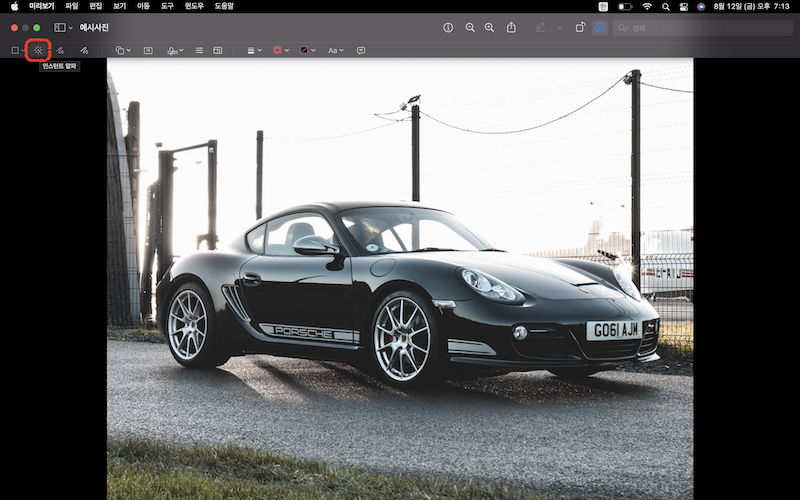
▲ 마크업 도구 막대에서 왼쪽에서 두 번째에 제가 표시해놓은 [인스턴트 알파] 도구를 선택해 주세요. 마크업 도구 막대에서 도형 추가나 펜 기능 텍스트 입력 등 다양한 도구가 준비되어 있습니다. 하지만 누끼를 따는 도구는 '인스턴트 알파'를 기억해 주세요.
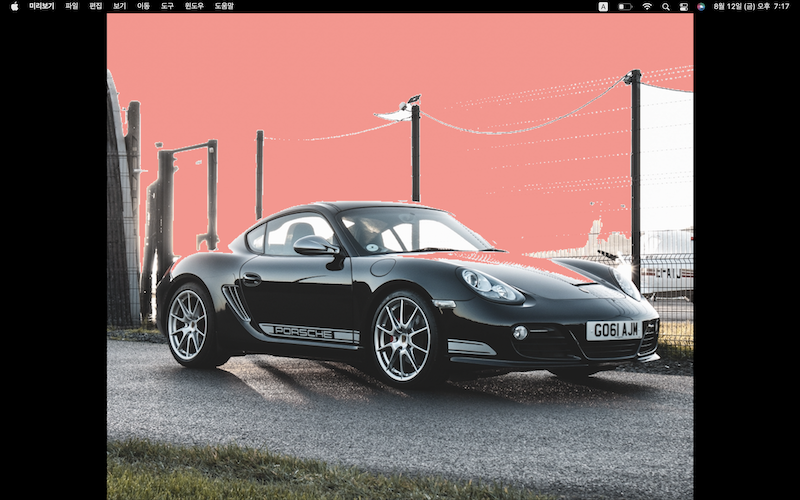
▲ 누끼를 따기를 원하는 곳에 마우스를 클릭하고, 조금씩 드 래그를 해줍니다. 드래그를 하면 분홍색으로 영역이 표시되는데요, 표시되는 부분이 사라지는 부분입니다. 분홍색이 표시가 되면 표시된 상태에서 Delete 버튼을 입력하면 해당 부분이 제거가 됩니다. 위 사진은 조금 복잡한 사진이라 여러 번 작업을 해주어야 합니다. 저는 따로 진행을 해볼게요!
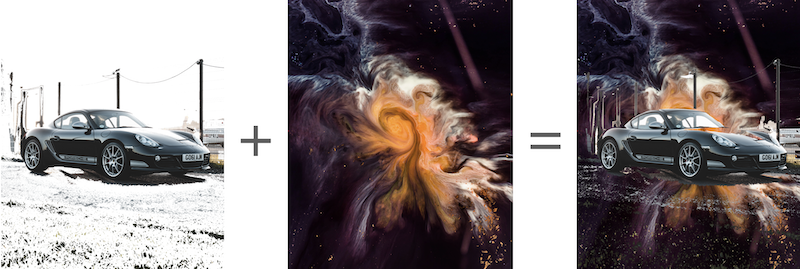
▲ 배경이 복잡한 만큼 포르쉐 차량의 외곽 라인까지 작업을 진행하진 않았습니다. 이렇게 누끼를 따면 다른 이미지와 합쳐서 새로운 이미지를 만들 수가 있죠. 컨텐츠를 만들 때 상당히 유용한 기능이며, 사용법도 쉬워서 자주 사용하게 됩니다.
이렇게 맥북의 기본 앱인 미리보기로 누끼를 따는 방법, 즉 배경을 없애는 방법을 소개해드렸습니다. 궁금한 점 있으시면 댓글로 질문 주세요! 아래 키노트로도 인스턴트 알파 기능으로 누끼를 딸 수 있으니 사용 방법이 궁금하신 분들인 아래 영상을 참고하셔도 좋을 것 같습니다😀
'IT 생활 정보' 카테고리의 다른 글
| 한국 애플페이 아이폰 사용법 (Feat. 출시일, 활성화 방법) (0) | 2023.02.21 |
|---|---|
| 크롬 브라우저 팝업 차단 해제하는 방법 (0) | 2022.08.13 |
| 맥북 기본 프로그램으로 사진 용량 한번에 줄이기 (0) | 2022.08.07 |
| 화면캡쳐 픽픽(Picpick) 회사에서 사용해도 될까? (라이센스) (0) | 2022.08.06 |
| 맥북에서 특수문자 쓰는 방법! (0) | 2022.08.05 |




